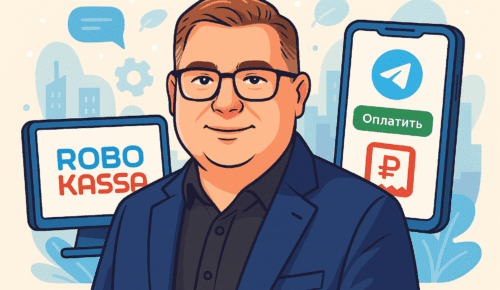Отключение автоматических обновлений в WordPress может быть желательным в различных сценариях, например, когда вы хотите избежать потенциальных конфликтов с темами или плагинами после обновления. Важно помнить, что, отключая автоматические обновления, вы берете на себя ответственность за ручное управление обновлениями безопасности, тем, плагинами и ядром WordPress, чтобы обеспечить безопасность и стабильность вашего сайта.
Отключение автоматических обновлений плагинов и тем
Для отключения автоматических обновлений плагинов и тем в WordPress, вы можете добавить соответствующие строки кода в файл wp-config.php, который находится в корневом каталоге вашего сайта.
- Доступ к
wp-config.php: Используйте FTP-клиент или менеджер файлов в панели управления вашего хостинга, чтобы открыть файлwp-config.php. - Добавление кода: Вставьте следующие строки в файл
wp-config.phpперед строкой/* That's all, stop editing! Happy blogging. */:- Отключить все автоматические обновления:
php define( 'AUTOMATIC_UPDATER_DISABLED', true ); - Отключить автоматические обновления ядра WordPress:
php define( 'WP_AUTO_UPDATE_CORE', false ); - Отключить автоматические обновления плагинов:
php add_filter( 'auto_update_plugin', '__return_false' ); - Отключить автоматические обновления тем:
php add_filter( 'auto_update_theme', '__return_false' );
- Отключить все автоматические обновления:
Использование плагинов для управления обновлениями
Если вы предпочитаете не вносить изменения в код, можно использовать плагины для управления обновлениями. Например, плагин «Easy Updates Manager» позволяет настроить автоматические обновления для ядра, плагинов, тем и переводов через удобный пользовательский интерфейс.
- Установка плагина: В административной панели WordPress перейдите в раздел «Плагины» -> «Добавить новый». Найдите «Easy Updates Manager» или другой плагин управления обновлениями и установите его.
- Настройка плагина: После активации перейдите в настройки плагина и настройте параметры автоматических обновлений в соответствии с вашими предпочтениями.
Ручное обновление WordPress
После отключения автоматических обновлений вам необходимо регулярно проверять доступность новых версий WordPress, плагинов и тем, а также обновлять их вручную для обеспечения безопасности сайта.
- Проверка обновлений: В административной панели WordPress перейдите в раздел «Панель управления» -> «Обновления», чтобы проверить наличие новых версий.
- Выполнение обновлений: Если доступны обновления, следуйте инструкциям на экране для их установки.
Заключение
Отключение автоматических обновлений в WordPress может увеличить риск безопасности вашего сайта, поэтому всегда важно внимательно относиться к управлению обновлениями и регулярно проверять наличие новых версий компонентов вашего сайта.